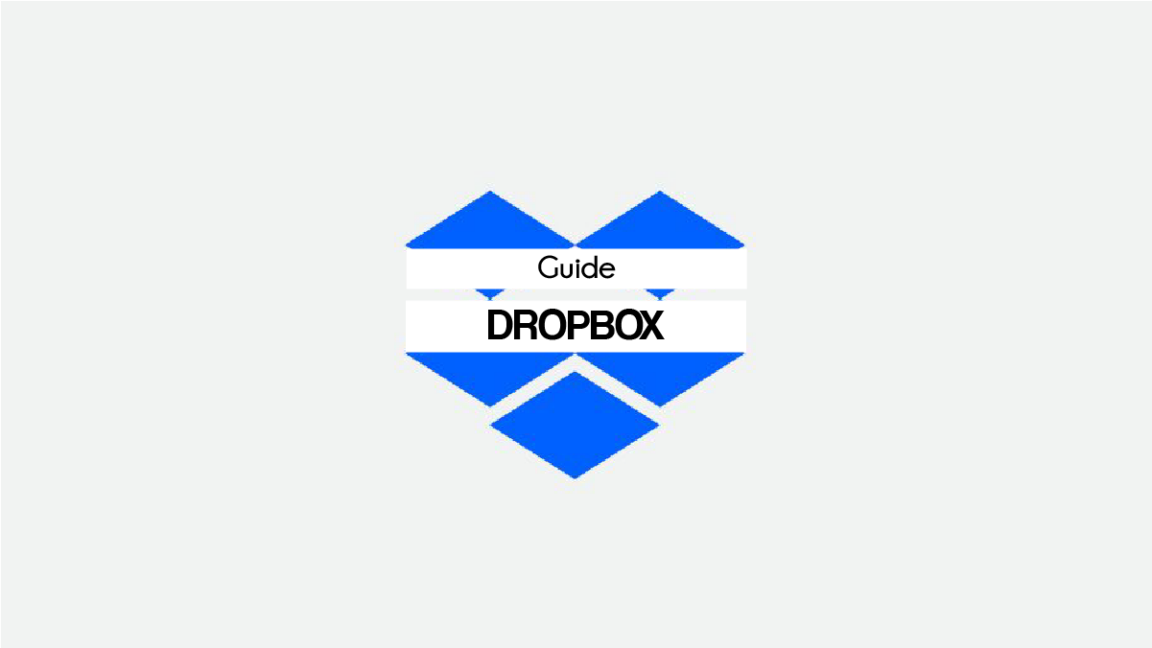Biztosan hallottál már a Dropboxról. Ez az amerikai cég az egyik fő felhőszolgáltatás magánszemélyek és szakemberek számára szolgáltatója.
A Dropbox a legnépszerűbb fájl/mappa tárolórendszer a piacon, amely folyamatosan fejleszti szolgáltatásait.
Tartalomjegyzék
Fedezze fel a Dropboxot
A Dropbox egy többplatformos szolgáltatás fájlok és mappák online megosztására, tárolására és szinkronizálására. Ideális tárolóeszköz nemcsak a fájlok családjával és barátaival való megosztására, hanem a munkája másolatának tárolására is, a hozzáadott fájlok pedig bárhonnan elérhetők. Ezért védve van a vírustámadásoktól és a hardver vagy a rendszer károsodásától. Felhívjuk figyelmét, hogy a DropBox magánszemélyeknek és vállalkozásoknak egyaránt megfelel a megfelelő ajánlatokkal.
Mik a Dropbox funkciói?
A Dropbox felhőszolgáltatás a következő funkciókra támaszkodik:
- Tárolás és szinkronizálás: Könnyedén tarthatja minden fájlját biztonságban és naprakészen, miközben minden eszközéről elérhető.
- Megosztás: gyorsan átvihet bármilyen típusú fájlt, akár nagy, akár nem, a választott címzettnek (utóbbihoz nem kell Dropbox fiókkal rendelkeznie).
- Védelem: Fájljait (fotókat, videókat stb.) privátként kezelheti a felhasználók milliói által megbízható szolgáltatás által biztosított különböző szintű védelemnek köszönhetően.
- Együttműködik: Kezelheti a feladatokat, miközben nyomon követheti a fájlfrissítéseket, és szinkronban maradhat a csapatokkal és az ügyfelekkel.
- Az elektronikus aláírás egyszerűsítése: Használhatja az elektronikus aláírást a munkafolyamatok egyszerűsítésére.
Configuration
A Dropbox az összes professzionális felhasználói tartalmat központosítja. Akár egyedül, akár kollégákkal vagy ügyfelekkel dolgozik, fájlokat menthet és oszthat meg, együttműködhet projekteken, és életre keltheti legjobb ötleteit.
A Dropbox segítségével minden fájlja szinkronizálva lesz a felhővel, és elérhetővé válik az interneten. Ezért bármit elmenthet, ami fontos megtekintéshez és megosztáshoz bármikor, bárhol, bármilyen eszközön.
Háromféleképpen érheti el új fiókját: Dropbox Desktop, dropbox.com és Dropbox mobilalkalmazás. Ahhoz, hogy a legtöbbet hozza ki Dropbox-fiókjából, telepítse ezeket az alkalmazásokat számítógépére, táblagépére és telefonjára.
Tekintse meg a fájlokat és tevékenységeket egy helyen az asztali alkalmazás és a dropbox.com segítségével. Kezelheti fiókbeállításait, hozzáadhat és megoszthat fájlokat, naprakész maradhat csapatával, és hozzáférhet olyan funkciókhoz, mint a Dropbox Paper.
Dropbox a videóban
Prix
ingyenes verzió : Bárki, aki Dropboxot használ, élvezheti az ingyenes 2 GB-os tárhelyet.
Azoknak, akik szeretnék növelni a tárkapacitásukat, több csomag is elérhető, nevezetesen:
- 9,99 dollár havonta, 2 TB (2 GB) tárhelyért egyéni felhasználónként
- 15 dollár felhasználónként havonta, megosztott 5 TB (5 GB) tárhelyhez 000 vagy több felhasználó számára
- 16,58 dollár havonta, professzionálisan 2 TB (2 GB) tárhelyért
- 24 USD felhasználónként havonta, minden helyre, amire 3 vagy több felhasználó számára szüksége van
- 6,99 dollár családonként havonta, megosztott 2 TB (2 GB) tárhelyhez akár 000 felhasználó számára
A Dropbox itt érhető el…
Alkalmazás Android
iPhone alkalmazás
macOS alkalmazás
Windows szoftver
böngésző
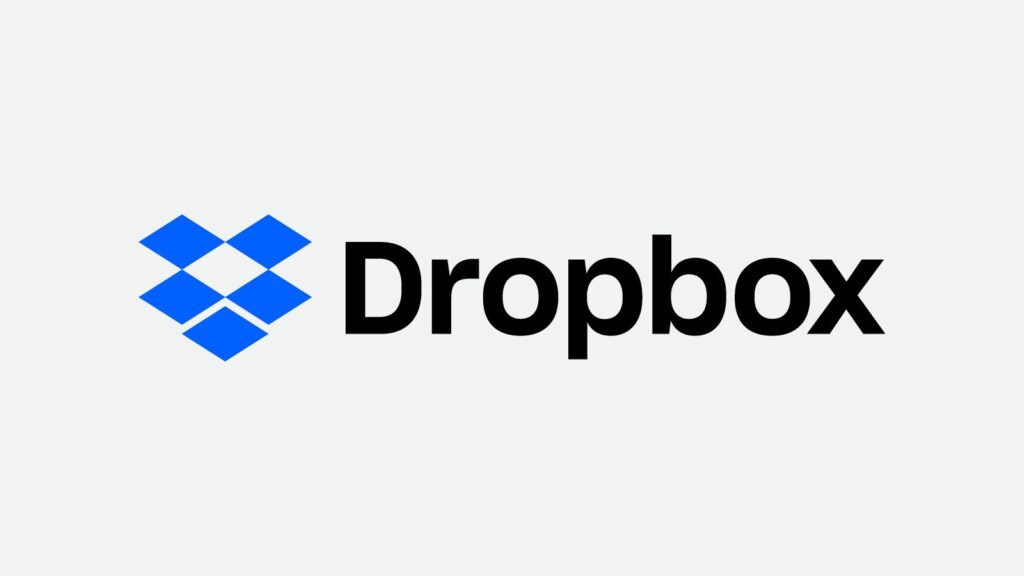
Felhasználói visszajelzések
Nagyon jó oldal fájlok online tárolására. Azt is tapasztalom, hogy nagyon praktikus, főleg ha kint vagyok, és feltétlenül szükségem van egy fájlra :).
Lanthony
Tényleg nagyszerű… Csak 10 eurót fizetek havonta, és annyi helyem van. Akkor nagyon jól működik… vissza tudom állítani a véletlen törléseket… És ha gyorsan kezelem a mappáimat/fájljaimat… A Spider Oak-kal ellentétben nincs hiba.
Cedric Icower
Kifejezetten ajánlom kis átutalások esetén, de gyorsan lekorlátozod az ingyenes limit szintjét.
Emeric5566
visszatérítést kaphat a befizetésért, ha kapcsolatba lép a Dropbox-szal a számlán szereplő címen.
Jack Sanders, Genf
Szolgáltatásuk nagyon hatékony.
Sajnos nem kerestem fel ezt az oldalt, mielőtt letöltöttem a Dropbox "ingyenes verzióját" (később a madarak összes nevével kezeltem magam!!). Ne feledje, hogy A SZÁMÍTÓGÉPES TARTALMA AUTOMATIKUSAN felkerül a Dropboxba a feltöltéskor, és sok szerencsét kívánunk a Dropboxból való eltávolításához. Az „ingyenes verziójuk” egyenesen hamis reklám: túlárazzák a Dropboxot, így Ön regisztrál a frissítésükre, és fizet érte. A LEGROSSZABB: amikor megpróbálod törölni a személyes mappáidat a Dropboxodból, egy üzenet figyelmeztet, hogy a SZÁMÍTÓGÉPED tartalmát IS TÖRÖLNI FOG!!! Így egész nap azzal töltöttem, hogy a számítógépem tartalmát egy mobillemezre helyeztem át, hogy törölhessem a mappáimat a Dropboxon (és sok szerencsét, hogy kitaláljam, hogyan…). Végül az üzenet egy átverés volt, hogy túszul ejtsen. SOHA SOHA SEM LÁTTÁK SEMMIT OLYAN GUSZTÍTÓSAT trükknek. LÉGY ÉBRE, és ne csatlakozzon aljas tervükhöz. Még azt a csillagot sem érdemlik meg, amit adtam nekik...
Johanne Diotte
Mik a Dropbox alternatívái?
- 1. HiDrive
- 2. Amazon meghajtó
- 3. Doboz
- 4. Google Drive
- 5. iCloud meghajtó
- 6. Microsoft OneDrive
- 7. SecureSafe
- 8. SpiderOak
FAQ
Élvezze a hatékony felhőalapú tárolást, és tartsa biztonságban fájljait. Könnyen megoszthatja fájljait vagy mappáit bárkivel, akit akar. A Dropbox eszközök használatával javíthatja munkahelyi termelékenységét. Könnyen együttműködhet, szerkesztheti és megoszthatja tartalmait csapattagjaival.
A Dropbox egy online (felhő) fájltárolási szolgáltatás, amely szinte minden eszközön és operációs rendszeren elérhető. Létrehozhat egy online szinkronizálási mappát, amellyel bármikor elérheti az összes fájlt okostelefonjáról, táblagépéről vagy számítógépéről.
Koppintson a widget ikonra. Görgessen le a Dropbox mappához. Nyomja meg és tartsa lenyomva a drop box ikont, és húzza a kezdőképernyőre. Amikor a rendszer kéri, válassza ki a mappát a legördülő listából, és nyomja meg a Parancsikon létrehozása gombot.
Többféleképpen is felszabadíthat helyet a Dropboxon. Először törölje a fájlokat a Lomtárból, törölje az ideiglenes vagy ismétlődő fájlokat (például a Letöltések mappát), és hajtsa végre a Lemezkarbantartást.
Ha a Dropbox alkalmazás előre telepítve van az Android-eszközömön, eltávolíthatom?
– Nyissa meg az eszközbeállítások alkalmazást.
– Koppintson az Alkalmazáskezelőre, majd válassza ki a Dropbox alkalmazást.
– Válassza a Frissítések eltávolítása lehetőséget.
iCloud referenciák és hírek
Tároljon, osszon meg, működjön együtt és még sok mást a Dropbox segítségével
A Dropbox elindítja ingyenes fájlátviteli szolgáltatását
Dropbox Transfer, akár 100 GB fájlok küldéséhez